Táblagép beviteli panelje: Gesztusok használata a sebesség és a kényelem érdekében
A táblagép beviteli(Tablet Input Panel) paneljével kapcsolatos korábbi oktatóanyagokban bemutattam, hogyan kell használni és hogyan lehet személyre szabni, hogy az összhangban legyen az Ön kézírásával. Van még néhány dolog, amit megtehet, hogy még könnyebbé tegye, például speciális tollmozdulatokkal felgyorsítja és egyszerűsíti a szövegbevitelt és -szerkesztést.
Azokban az időkben, amikor a hordozható számítógépek megkönnyítették a dolgokat, az emberek megtanulták a gyorsírást(shorthand) , hogy gyorsabban leírhassák a dolgokat. Mivel a táblagép beviteli paneljét(Tablet Input Panel) kézírásra tervezték, ami sok ember számára lassabb lehet, mint a gépelés, a kézmozdulatok gyorsabbá tehetik a gyakori szerkesztési parancsokat.
Említettem már néhány gesztust, amit sokan gyakran használnak, bár akkor még nem neveztem kifejezetten gesztusnak. Amikor egy hibán keresztül vonalat húz, vagy kifirkantja, hogy a hiba eltűnjön, valójában egy gesztust használ. És emlékszel a javító videó gombokra a táblagép beviteli paneljének(Tablet Input Panel) tetején ? Ezek valójában azt is megmutatják, hogyan kell használni a gesztusokat. (Lásd az előző oktatóanyagot – Windows 7 táblagép beviteli panelje: Szövegbevitel és kézírás-felismerés(Windows 7's Tablet Input Panel: Text Entry and Handwriting Recognition) – a memória felfrissítéséhez.) Nagyon egyszerűen a gesztus egy mozdulat, amelyet a tollal hajt végre, vagy egy szimbólum, amelyet a tollal rajzol. nem karakterként jelenik meg a képernyőn, hanem utasítja a táblagép beviteli paneljét(Tablet Input Panel) , hogy tegyen valamit.
A kézmozdulatok angol(English) , japán, kínai(Chinese) ( hagyományos(Traditional) ), kínai(Chinese) ( egyszerűsített(Simplified) ), koreai(Korean) , német(German) , francia(French) , olasz(Italian) , holland(Dutch) , spanyol(Spanish) és portugál(Portuguese) ( Brazília(Brazil) ) nyelven működnek. A kínai(Chinese) nyelvhez más nyelvekhez képest további kézmozdulatok állnak rendelkezésre .
Lehet, hogy már ismeri a gesztusokat
Ha olyan PDA -t használt, amely lehetővé tette a szöveg beírását ceruzával ráírva, akkor már ismeri a gesztusokat. A Tablet Input Panel(Tablet Input Panel) nem rendelkezik olyan kiterjedt kézmozdulatokkal, mint a PDA(PDAs) -k , de ami van, az nagyon hasznos. Ha kézmozdulatot használ, a táblagép beviteli panelje(Tablet Input Panel) úgy fogadja el, mintha a parancsot a billentyűzeten írta volna be, vagy az írólapra vagy a karaktertáblára írta volna.
Van azonban egy lényeges különbség a kézmozdulatok PDA -n történő használatához képest , és ehhez eltarthat egy kis megszokás – a kézmozdulat használatakor ügyeljen arra, hogy ne legyen más tinta az írási területen(no other ink on the writing space) . Ha valami még mindig ott van, a táblagép beviteli panelje(Tablet Input Panel) megpróbálja felismerni a mozdulatot valamilyen karakterként. (Egyedül ez nem történik meg, ha átüt vagy kifirkál valamit.) Tehát írja be, amit akar, vigye át a választott alkalmazásba, majd intsen el.
Gesztikuláljunk!
Gesztusok használatához koppintson az Eszközök(Tools) menüre, majd az Opciók(Options) elemre , és a Speciális(Advanced) lapon válassza a „Kézi számítógépeken általánosan használt gesztusok használata”('Use gestures commonly used on handheld computers') (amely alapértelmezés szerint ki van választva) vagy 'Use gestures from the Simplified Chinese (PRC) standard, GB/T 18790-2002' - ha kínaiul ír.
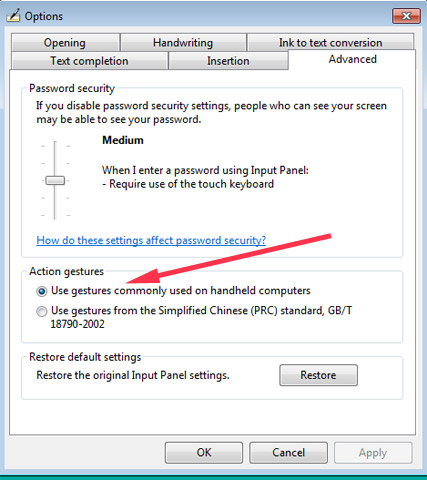
Így néznek ki a gesztusok. Minden esetben először tegye le a tollat a vonal végén lévő pontra, majd rajzolja meg a mozdulat többi részét az ábra szerint. A backspace például egy jobbról balra húzott vonal.
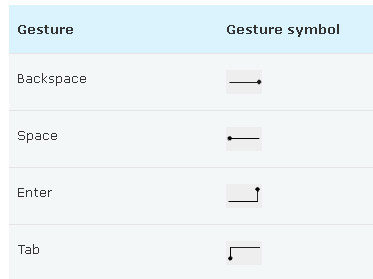
Forrás: (Source:) A kézi számítógépeken általánosan használt gesztusok(Gestures commonly used on handheld computers) .
Itt vannak azok a gesztusok, amelyeket csak a kínai nyelvhez használnak. Mint látható, ezek többnyire megegyeznek a fenti szokásos gesztusokkal.

A gesztusok működésének bemutatásához azt a gesztust használom, amely egyenértékű a billentyűzet Enter billentyűjének megnyomásával. Győződjön(Make) meg arról, hogy a leírtakat felismerte és átvitte (ebben a példában a Jegyzettömbbe(Notepad) ). A kurzor a sor végén van.

Győződjön meg arról, hogy a toll hegye a táblagéphez van nyomva, húzzon egy függőleges vonalat, majd forduljon el derékszögben, és folytassa balra. A vonal bal oldali részének legalább kétszer-négyszer hosszabbnak kell lennie, mint a függőleges rész, vagy még hosszabbnak kell lennie, mielőtt felemeli a tollat a táblagépről. A gesztust a lehető leggyorsabban és legsimábban kell megtenni.

Figyelje(Notice) meg, hogy a kurzor most a Jegyzettömb(Notepad) következő sorában van .
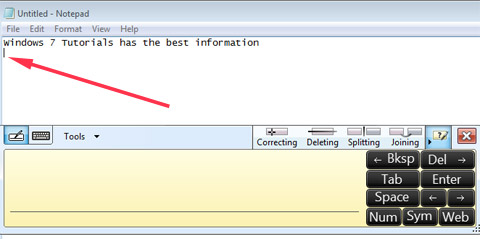
Folytassa az írást a következő sorban.

Amikor először próbálkozik ezzel, előfordulhat, hogy a gesztusa nem ismeri fel megfelelően (a legtöbb ember számára egy kis próbálkozás és hiba kell ahhoz, hogy helyes legyen). Próbálja gyorsabban megírni a mozdulatot, és győződjön meg arról, hogy a sor bal oldali része észrevehetően hosszabb, mint a függőleges rész. Többszöri próbálkozást is igénybe vehet, hogy megtalálja a sebesség és a vonalhossz megfelelő kombinációját. Dolgozz csak(Just) tovább, jönni fog!
Ezek a javaslatok a többi kézmozdulatnál is működnek (backspace, szóköz és tabulátor). A gyorsabb írás és a sor meghosszabbítása általában a siker kulcsa. A gyakorlás után felgyorsíthatja a szövegbevitelt, és a legtöbbet írással, nem pedig a billentyűzet használatával teheti meg. Ennek az új készségnek a gyakorlása mindenképpen megéri az erőfeszítést.
Az egészet összerakva
Ebben az oktatóanyag-sorozatban áttekintettem a táblagép beviteli panelének(Tablet Input Panel) lehetőségeit, az egyszerűtől a bonyolultig. Amikor megtanultam magam használni, azt tapasztaltam, hogy ez inkább olyan, mint amit az iskolában tanultunk – nyomtatás, kurzív, majd gyorsírás. A táblagép beviteli panellel való (Tablet Input Panel)írás(Writing) és szerkesztés gyorsabb lehet, mint a tollal történő írás, mivel szinte azonnal kijavíthatja a hibákat, és könnyedén mozgathatja a szöveget. Ha van táblagépe vagy érintőképernyős eszköze, a siker kulcsa a táblagép beviteli paneljének számos funkciójával való gyakorlás!(Tablet Input Panel)
Related posts
Oktató táblagép beviteli panel, hogy még jobban működjön
Kézírás a számítógépen: Minden a Windows napló és táblagép beviteli paneljéről
A Windows 7 táblagép beviteli panelje: Szövegbevitel és kézírás-felismerés
Kezdő lépések a Windows 7 táblagép beviteli paneljével
Hogyan végezzünk matematikát a matematikai beviteli panellel a Windows rendszerben
A Microsoft Edge indítása a Windows 10 rendszerben (12 módszer) -
Mi az a Task View a Windows 10 rendszerben és hogyan kell használni
Hogyan lehet a Google-t keresőmotorommá tenni a Microsoft Edge-ben -
A Keresés használata Windows 11 rendszerben -
A mobilböngésző emulátor használata Chrome-ban, Firefoxban, Edge-ben és Opera-ban -
7 módszer az alkalmazások minimalizálására és maximalizálására a Windows 10 rendszerben
VHD-fájl megnyitása, leválasztása vagy végleges csatolása Windows 10 rendszerben -
A Windows USB/DVD letöltőeszközének használata
5 mód a fájlok Google Drive-ra való feltöltésére -
Kép nyomtatása több oldalra a Windows 10 Paint segítségével
2 módszer a People ikon eltávolítására a tálcáról a Windows 10 rendszerben -
Több fájl kiválasztása Windows rendszeren
A Start menü rögzítése a Windows 10 rendszerben: A teljes útmutató -
Hogyan lehet megakadályozni, hogy a Chrome jelszavak mentését kérje -
A Firefox nyelvének megváltoztatása Windows és Mac rendszeren
